- Autor Jason Gerald [email protected].
- Public 2023-12-16 11:33.
- Última modificação 2025-01-23 12:43.
Deseja obter uma opinião sobre determinado assunto de pessoas que você conhece de maneira fácil e rápida? Basta fazer uma pesquisa no Facebook! Com o Facebook, você pode criar pesquisas que podem ser enviadas online. A pesquisa pode ser respondida por seus amigos e outras pessoas. A pesquisa pode ser criada rapidamente e as etapas para criá-la são simples.
Etapa
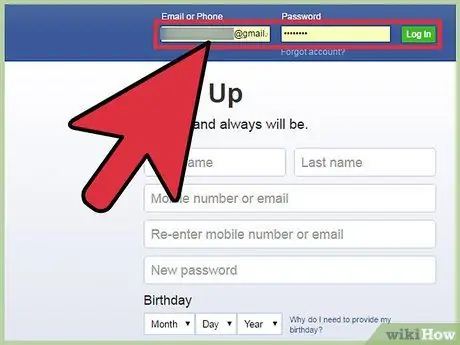
Etapa 1. Faça login no Facebook com seu navegador favorito
Digite seu nome de usuário e senha nos campos no canto superior direito da página inicial do Facebook. Depois disso, clique em "Sign in".
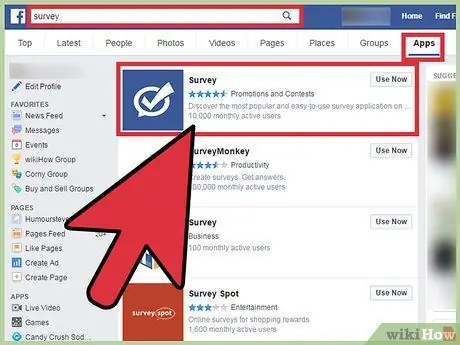
Etapa 2. Abra o aplicativo Survey
Digite "pesquisa" na barra de pesquisa do Facebook na parte superior da página. Se o aplicativo de pesquisa aparecer nos resultados da pesquisa, clique no aplicativo. Caso contrário, clique em "Ver mais resultados" na parte inferior dos resultados da pesquisa. Na página de resultados da pesquisa, selecione "Aplicativos" para limitar a pesquisa apenas a aplicativos. O aplicativo de pesquisa aparecerá na parte superior dos resultados da pesquisa filtrada. Selecione o aplicativo para criar uma pesquisa.
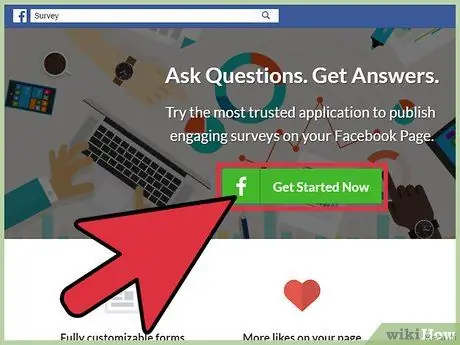
Etapa 3. Comece a criar uma pesquisa clicando no botão "Começar" na página inicial do aplicativo
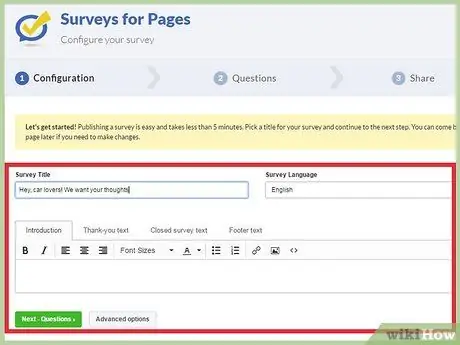
Etapa 4. Organize sua pesquisa
A primeira etapa para criar uma pesquisa é inserir alguns detalhes básicos nos campos fornecidos, como:
- Título da pesquisa - Digite o título da sua pesquisa. Crie um título atraente para chamar a atenção de leitores em potencial e aumentar suas chances de resposta. Por exemplo, você pode criar um título "Ei amantes dangdut, qual você prefere?"
- Linguagem de pesquisa - Selecione o idioma da pesquisa no menu suspenso fornecido.
- Descrição - Insira uma breve descrição da pesquisa na caixa fornecida. Embora não haja limite de caracteres para esta descrição, é uma boa ideia escrever uma que seja curta e legível rapidamente.
- Após preencher as informações básicas, clique em "Avançar" para continuar criando a pesquisa.
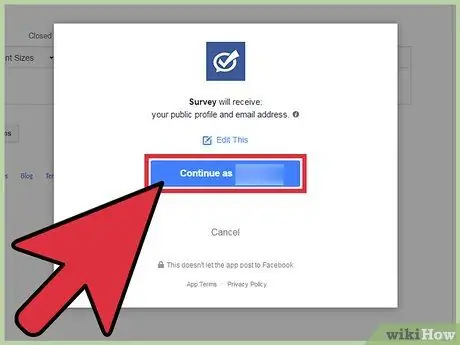
Etapa 5. Conceda permissão para o aplicativo acessar seu perfil
O aplicativo pedirá permissão para acessar seu perfil e endereço de e-mail. Clique em "Ok" para dar permissão e continuar criando a pesquisa.
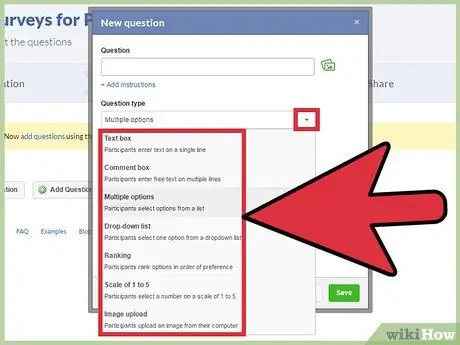
Etapa 6. Prepare as perguntas
A próxima etapa que você precisa fazer é criar uma pergunta. Clique em "Adicionar pergunta" na página para abrir a janela "Adicionar pergunta". Digite sua pergunta e selecione o tipo de pergunta que deseja fazer:
- Caixa de texto de uma linha - Com esta opção, os participantes podem responder em uma linha.
- Caixa de comentários de várias linhas - Com esta opção, os participantes podem digitar o maior número possível de respostas.
- Escolhas múltiplas - Os participantes podem escolher uma ou mais respostas da lista.
- Lista suspensa - Os participantes podem escolher uma resposta no menu suspenso fornecido.
- Escala de 1 a 5 - Os participantes podem dar uma escala de 1 a 5.
- Upload de imagem - Os participantes podem fazer upload de fotos como respostas.
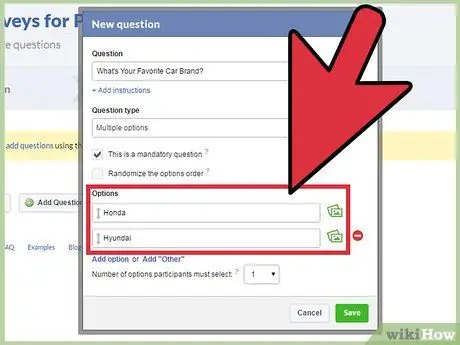
Etapa 7. Adicione opções à pergunta
Se você selecionar um tipo de pergunta com opções (como múltipla escolha ou lista suspensa), poderá inserir a resposta a essa pergunta na caixa de texto na parte inferior da janela Nova pergunta. Quando terminar, clique em "Salvar" para salvar todos os detalhes da pergunta.
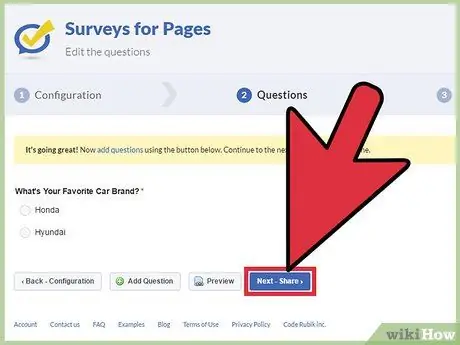
Etapa 8. Envie sua pesquisa
Agora que você criou uma pesquisa, é hora de compartilhá-la. Clique no botão "Compartilhar" na página do aplicativo e, em seguida, clique em "Publicar na linha do tempo" para enviá-lo ao seu perfil do Facebook.
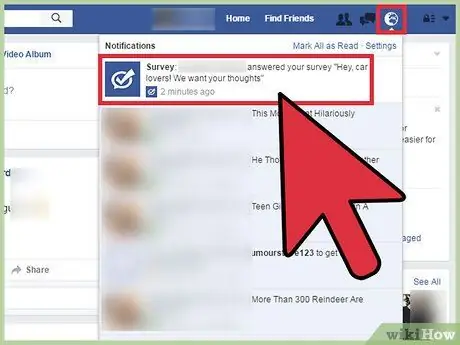
Etapa 9. Observe as respostas da pesquisa
Sempre que alguém responder a uma pesquisa, você receberá uma notificação no canto superior direito da página do Facebook. Clique na notificação para ver as respostas da pesquisa.






